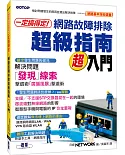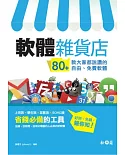Chapter 1 Windows
01 迅速切換使用中的多個視窗
02 馬上收起螢幕上的所有視窗
03 快速關閉正在使用中的視窗或結束軟體程式
04 快速複製檔案或資料夾的另一種方式
05 利用鍵盤來瞬間移動至上層或下層資料夾
06 馬上啟動[我的電腦]或檔案總管
07 檔案和資料夾的快速重新命名
08 一次將數位相機中的多個連續檔案來重新命名
09 一次選取大量或特定的檔案
10 快速啟動[開始]功能表
11 將常用的應用程式直接放在開始功能表上方
12 類似按滑鼠右鍵呼叫快顯功能表的驚奇技術哦!
13 當CD或DVD放入光碟機時,避免自動跳出對話視窗
14 快速將檔案或資料夾丟入資源回收筒
15 快速將檔案或資料夾完全刪除而不進入「資源回收筒」
16 檔案或資料夾的捷徑製作
17 快速檢視檔案或資料夾的「內容」視窗畫面
18 用鍵盤來執行「確定 / 取消」或「是 / 否」的確認畫面
19 離開座位前快速鎖定電腦的技巧
20 快速擷取並保存電腦螢幕上的畫面
Chapter 2 Office
01 瞬間全選檔案或編輯中的文件資料
02 利用鍵盤快速操作「剪下」、「複製」或「貼上」
03 當不小心做錯時,可以一瞬間就回復的密技
04 開啟舊檔並引用部分資料結合至新的文件中
05 快速變更文字的粗體、斜體、底線格式
06 不需使用滑鼠即可操作功能選單
07 操作中立即快速「儲存檔案」
08 快速呼叫「列印」設定的視窗畫面
09 再次重複執行上一個命令或操作
10 利用「自動校正」快速輸入任何一段文字
Chapter 3 Word
01 放大 / 縮小標題或內文中的文字
02 變更英文字母的大小寫
03 文字加底線或雙底線的一次搞定技巧
04 套用如X2的上標文字與H2O的下標文字
05 輸入省略、版權、商標、註冊商標等符號的技巧
06 換行時不再出現自動項目符號或編號
07 瞬間完成文章內所有文字校正的技巧
08 即時呼叫「尋找」或「取代」功能的視窗技巧
09 在文章之中快速產生「分頁符號」
10 移動頁面至上下頁或文章的開頭或結尾處
11 瞬間移動游標至上一次修訂處
12 快速顯示「預覽列印」的畫面
13 任意操作螢幕畫面放大或縮小的顯示比例
14 立即更新功能變數(如:目錄、公式)
Chapter 4 Excel
01 用鍵盤上下左右方向鍵就可以移動儲存格的位置
02 輸入資料時,快速移動至上、下、左、右方的儲存格
03 快速向下或向右填滿前一個儲存格的資料內容
04 一次輸入相同的資料至所選取的儲存格範圍中
05 利用下拉式選單挑選曾輸入過的資料內容至儲存格中
06 將大量數字快速加上三位一撇或貨幣符號的技巧
07 將輸入日期中的「民國年份」自動轉成「西元年份」
08 自動輸入今天的日期或現在的時間
09 讓文字在同一個儲存格中換行的技巧
10 文字間有重疊覆蓋時,自動調整欄寬並排列整齊
11 複製公式時,運算式中參照固定的儲存格位置
12 將作業上暫時不需要的欄或列隱藏起來
13 列印時,跨頁標題重複的技巧
14 列印時,指定列印所需頁數的技巧
15 利用數值資料快速產生圖表的技巧
16 立即開啟「儲存格格式」的設定畫面以便修改樣式
Chapter 5 Internet Explorer
01 利用滑鼠滾輪捲動網頁,鍵盤也行得通哦!
02 利用鍵盤快速操作「回到上一頁」和「往後到下一頁」
03 一秒鐘讓網頁畫面全螢幕顯示
04 網頁畫面任意放大縮小的技巧
05 輸入文字到文字欄位時,可以快速移到下一欄位
06 點按「確認鈕」或「選項鈕」,不用滑鼠也可以操作哦!
07 用鍵盤來關閉已開啟的網頁視窗
08 利用最短的時間來輸入IE瀏覽器的網址列
09 按「首頁」鈕馬上回到瀏覽器開啟時的第一個網頁畫面
10 將網頁加到「我的最愛」,再呼叫出「我的最愛」視窗